実は今年の春にオクトバに書くために挑戦し、言語の壁が厚すぎて挫折していたカスタムなのですがようやく完成しました。
やっぱりホーム画面カスタムはやめられねェ。
ここに表示しているものはZooperで作っています。
太字のものが「通知タイトル」
ボーダーラインを挟んで、
細字のものが「通知本文」です。
ウィジェットなのでロック画面にも置けます。
Lollipopの通知ロック画面を先取り?
用意するもの
今回のメイン。無料です。
超簡単・Variable入門第二弾。(第一弾)
Taskerプラグインです。これをトリガーとしたプロファイルを作ります。
プラグインを使います。
今回使用するメイン、「AW - Zooper Notification」は、もともと「Android Workbench」という名前でした。
できることはMUと非常に似ており、Zooperプラグインを介してTaskerの変数を取得、ウィジェットに出力できるアプリです。
ただ、このアプリ、サポートしている範囲がメチャ広。
ハングアウト(HNGTS)
Google+(GPLUS)
Gmail(GMAIL)
Google Now(GGLNW)
Android Email(EMAIL)
Facebook(FBOOK)
Twitter(TWTTR)
メッセージ(MSGNG)
Hello SMS(HELLO)
WhatsApp(WTSAP)
Facebook Messenger(MSNGR)
Playストア(GPLAY)
Instagram(INSTA)
Skype(SKYPE)
YouTube(UTUBE)
EvolveSMS(EVOLV)
Threema(THRMA)
Google Keep(GKEEP)
Outlook.com(OUTLK)
PayPal(PAYPL)
Googleマップ(GMAPS)
Stockダイヤラ(DIALR)
BBM(BBMSG)
Yahooメール(YAHOO)
Pinterest(PINIT)
Vine(VINES)
Snapchat(SNAPC)
GTasks(GTASK)
以上のアプリに対応しています。
普段、サードアプリと連携しづらいGoogle+や、通知を拾うアプリがほとんど存在しないGoogle Now/Keep、ハングアウト、Vine、YouTube、Instagram、更にサードのSMSクライアントなど、かなり幅広いアプリと一緒に使えます。
なお、使い方についてはデベロッパがウェブサイトで公開しています。
()内の文字がTaskerとZooperの変数に使用するコマンドとなります。
この一覧は「Android Workbench」アプリを開くといつでも確認できます。
なお「Android Workbench」は通知を監視するために常駐させる必要があります。インストールしたらアプリを起動して「Start Monitor」をタップ、通知に常駐させておきます。
今回は「Google+の通知を表示するウィジェット」を作成します。
STEP1:Taskerプロファイルの準備
まず最初にTaskerでプロファイルを作成します。
作るプロファイルはこうなります。
State → PlugIn と選んで、「AutoNotification Intercept」を選択。
Contigurationはかなりいっぱいありますが大丈夫。弄る項目はたった3つです。
1つ目。
「Action Type」を「Created」にします。
2つ目。
「Notification App」に「Google+」と入力。
3つ目。
「Package Name」にGoogle+アプリのパッケージ名を入れます。
パッケージ名はここに載っています。
PCでGooglePlayを開き、該当のアプリのページのURLの末尾の次の部分です。
?id= の先、 &hl=ja の手前まで。
「&hl=ja」というのはブラウザ上での表示言語を指定するもののようなので省いてください。
手打ちが面倒な時はPushbulletやAirDroidでクリップボード共有を使ってパッケージ名をPCから転送すると良いでしょう。
後日追記
パッケージ名取得に役立つアプリがありました。
Package Name Viewer - Google Play の Android アプリ
インストール済みアプリから調べたいものをタップすると表示され、クリップボードへ保存できます。
「AutoNotification」のConfigurationがこうなっていたらokです。
トリガーはこれで完成、続いてアクションを作ります。
今回使用するアクション(Task)はこの4つで構成されます。場合によって増えます。
上2つが「Variables → Array Push」、下2つが「PlugIn → Zooper Widget Pro」です。
まずこっち。
この2つを作ります。
「NAME」に入れるVariable名について、
GPLUS という部分が「Android WorkbenchでGoogle+の通知を監視する」ためのコマンド、
TITLE という部分が「監視する通知対象」で、こちらは「通知のタイトル」、
TEXT という部分も「監視する通知対象」で、こちらは「通知本文」です。
「Value」部分はタグアイコンをタップすれば候補が出てきます。
GPLUSTITLE には %antitle
GPLUSTEXT には %antext
を選択します。
2/4完成。
続いてこっち。
こちらも2つ作ります。
それぞれのConfigurationはこうなります。
こうなっていればok.
番号を振っているのは、この組み合わせを更に複数作ることでたとえば「Twitterの新着通知を5つまで表示」など、複数の通知を同時に出すこともできるためです。
Tasker側はこれで完成です。
STEP2:Zooper Widgetでウィジェットを作成
Zooper Widgetをホーム画面に置き、新規作成します。
作成するレイヤーは2つ。どちらもリッチテキストレイヤーで、タイトルと本文との間に境界線を作るため矩形レイヤーも追加しています。
左が「通知タイトル」を表示するリッチテキスト、
右が「通知本文」を表示するリッチテキストです。
ZooperにTaskerの変数を認識させるには、Valiableを #T #で挟みます。
このため #TGPLUSTITLE# / #TGPLUSTEXT# という構成になります。
[tr=175]は表示する文字数を制限するものです。ウィジェットや文字のサイズ次第で収まりきらないことがあるので、文字数を任意で絞ります。
もう1つ大切なこととして、
全てのレイヤーを「左上」で揃えます。これでたぶん文字数によって位置がずれることがなくなるはず(推測)。
以上で全ての手順が完了です。
Android WorkbenchのコマンドもKLWPで拾えるとよかったのですが、うまくいきませんでした。やり方間違えたかな?
そんな感じ。
テンプレート
ZIPにしてありますので、ダウンロード後に解凍してください。
中身はTaskerのプロファイル(XML)とZooperスキン(zw)です。
Taskerプロファイルは、
/内部ストレージ/Tasker/Profiles
Zooperスキンは、
/内部ストレージ/Zooper Widget/Templates
の中に保存してください。
Taskerプロファイルのインポート方法はこちら。
※Taskerの配布されたプロファイル・プロジェクトを安易にインポートするのは危険です。
Taskerは出来ることが非常に多岐にわたるため、「スパムSMSを受信する」「ストレージ内のファイルを削除する」Taskも簡単に作れるためです。
インポートは自己責任で行ってください。今回のものには通信を使用するTaskは使っていないはずなので大丈夫です。


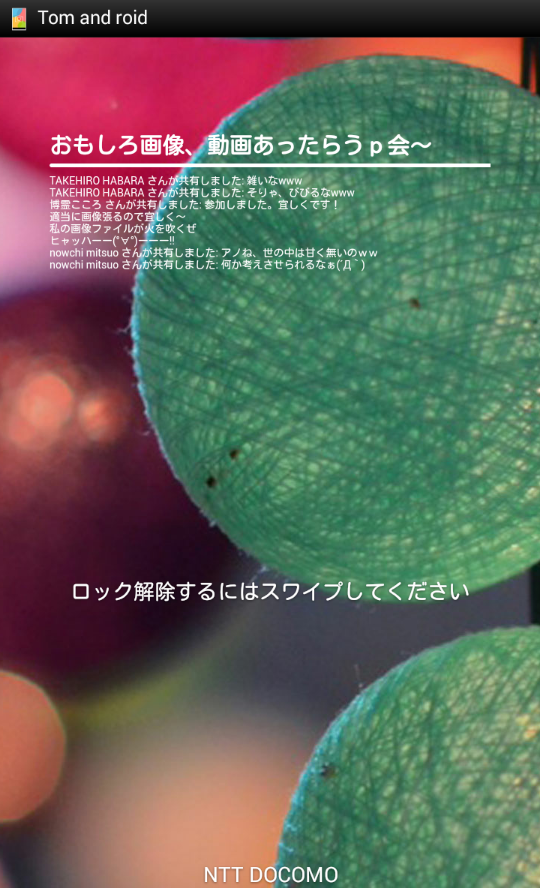
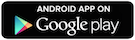

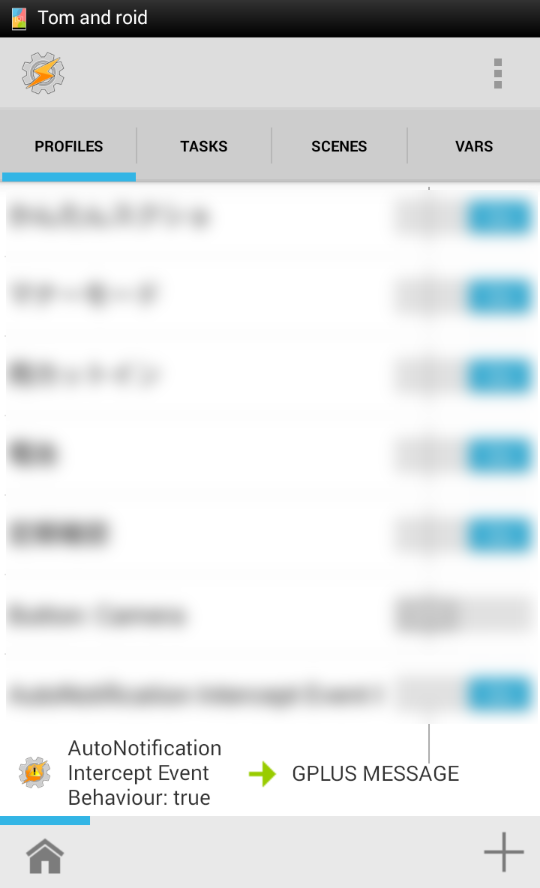
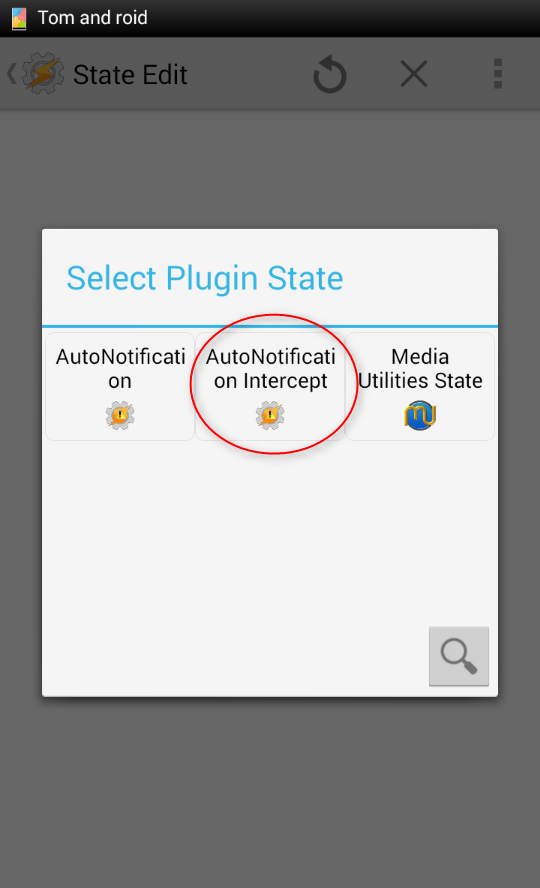
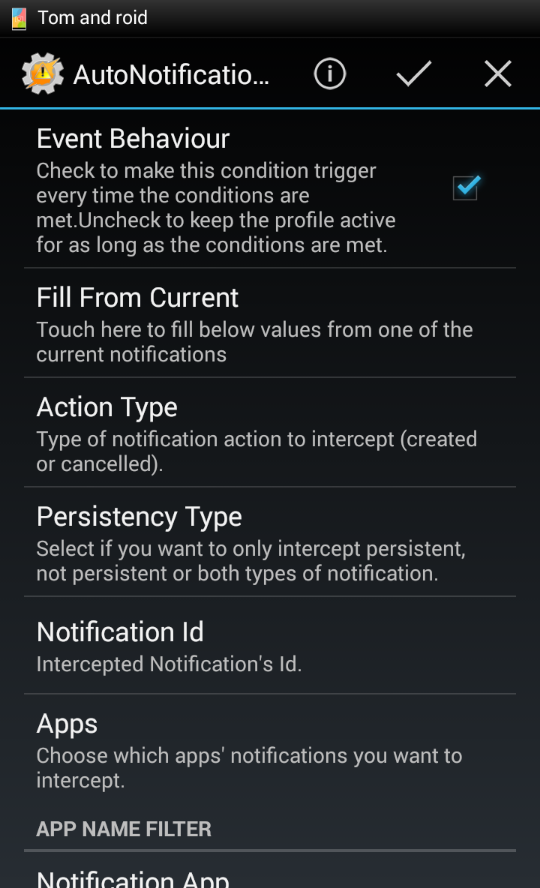
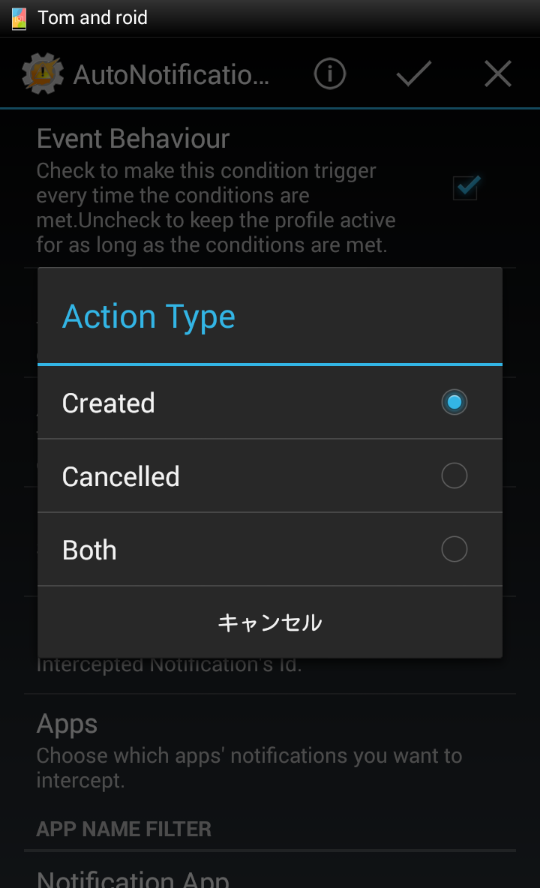
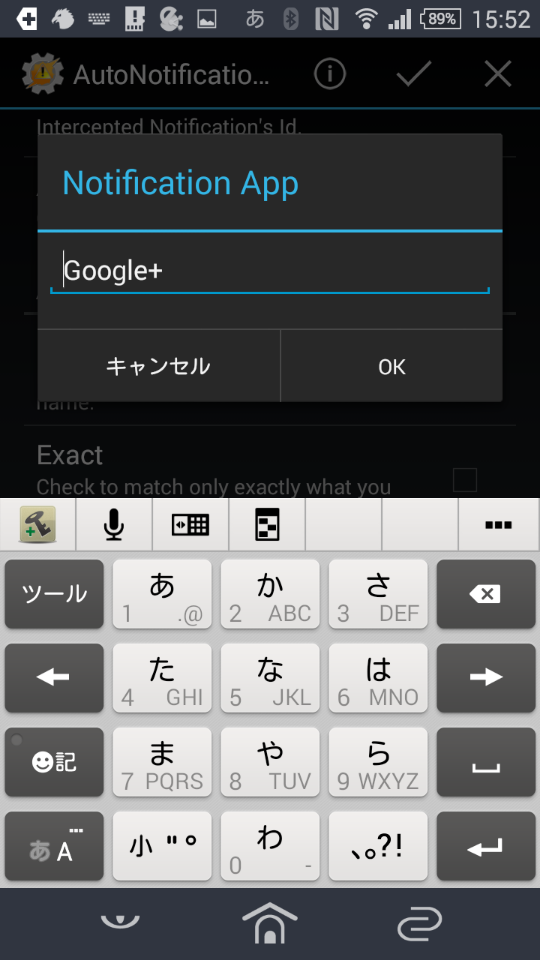
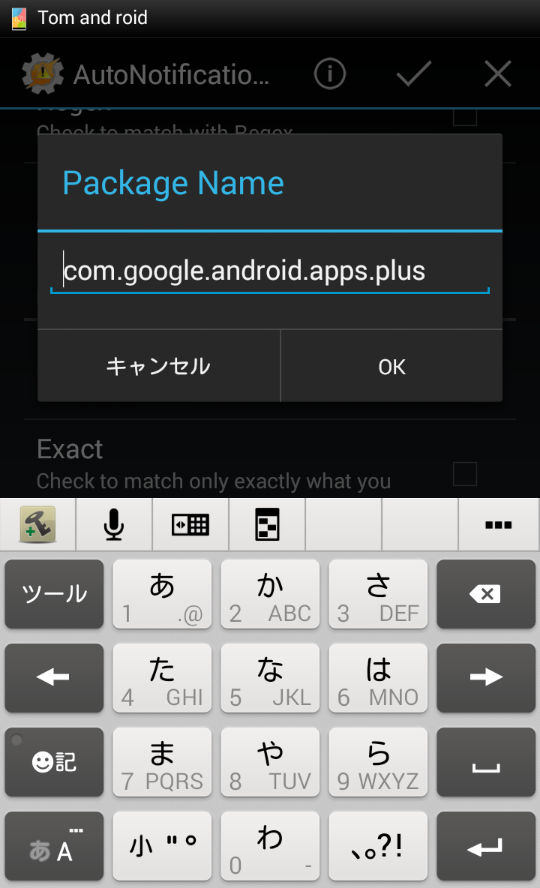
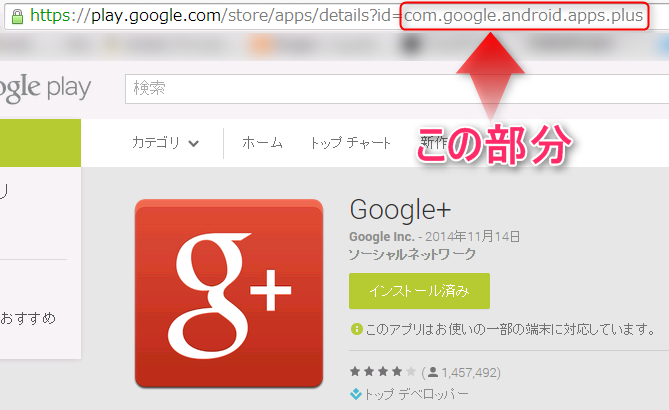
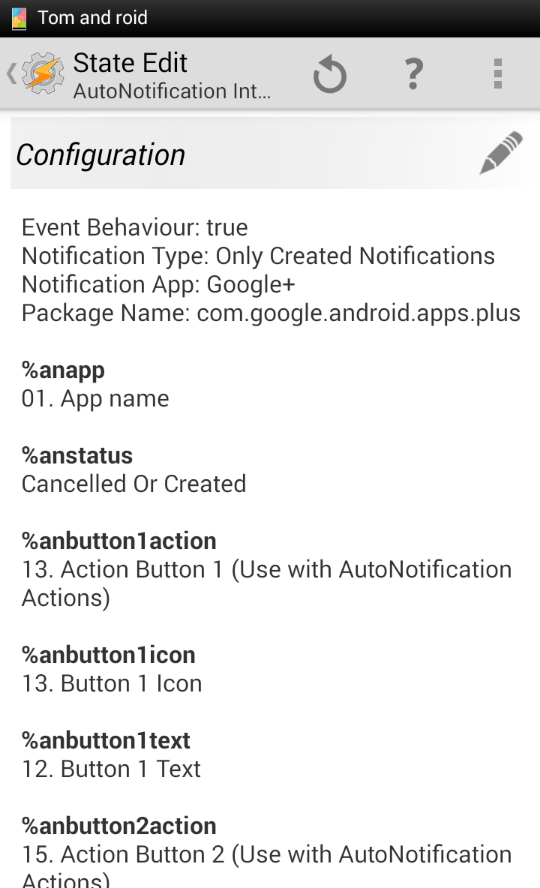
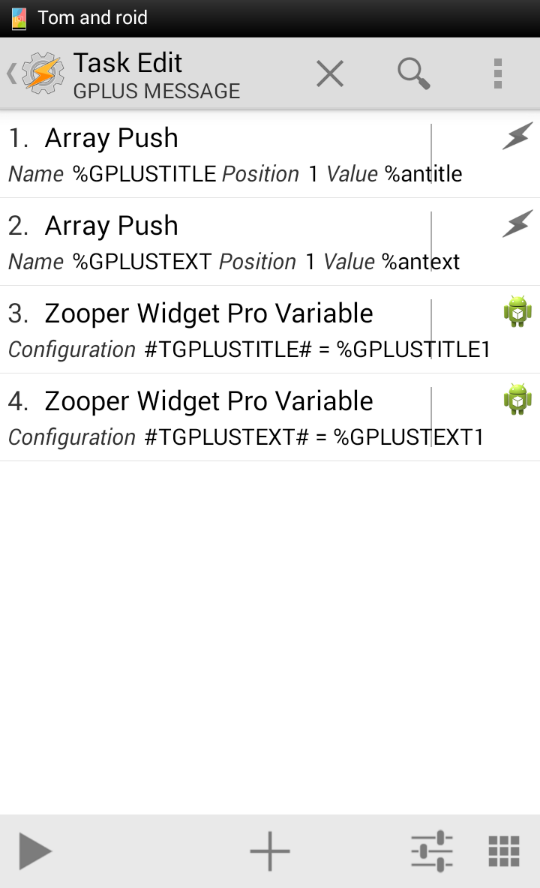
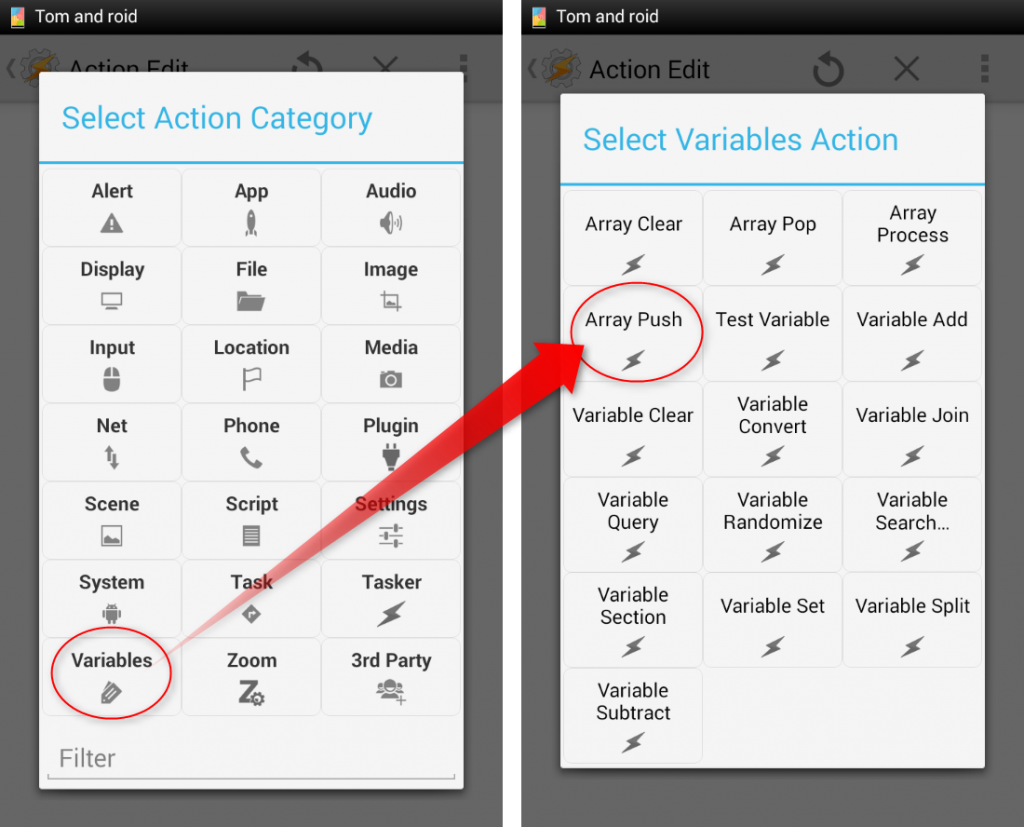
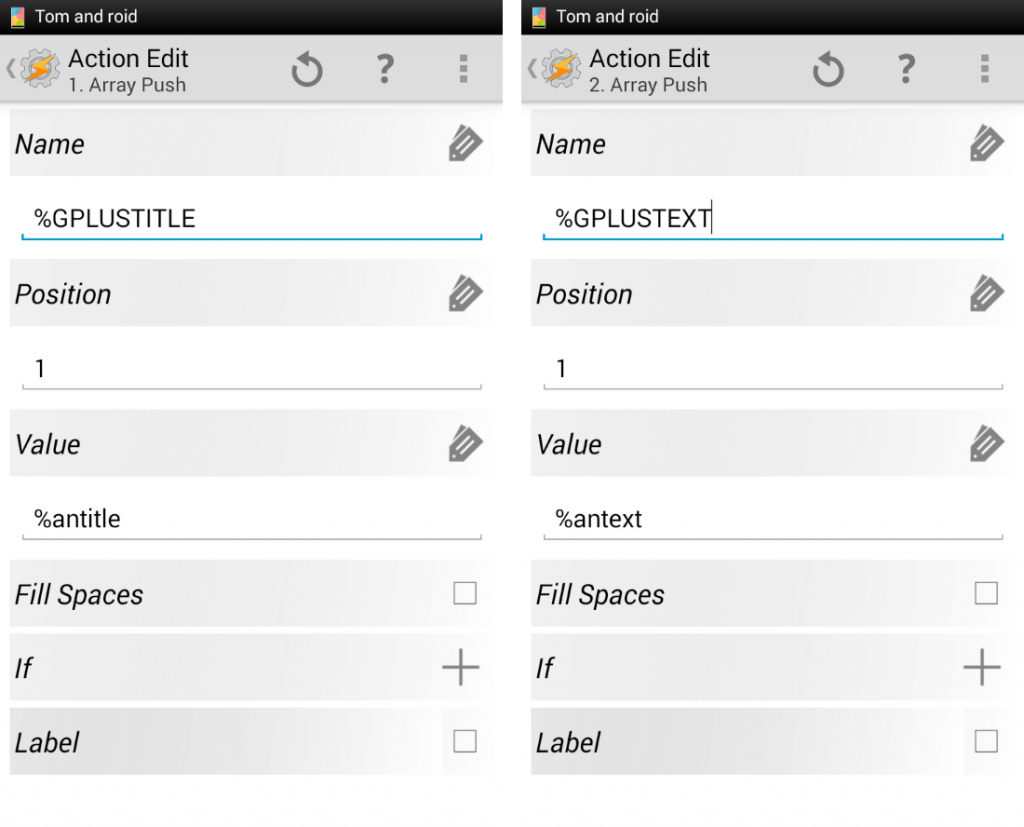
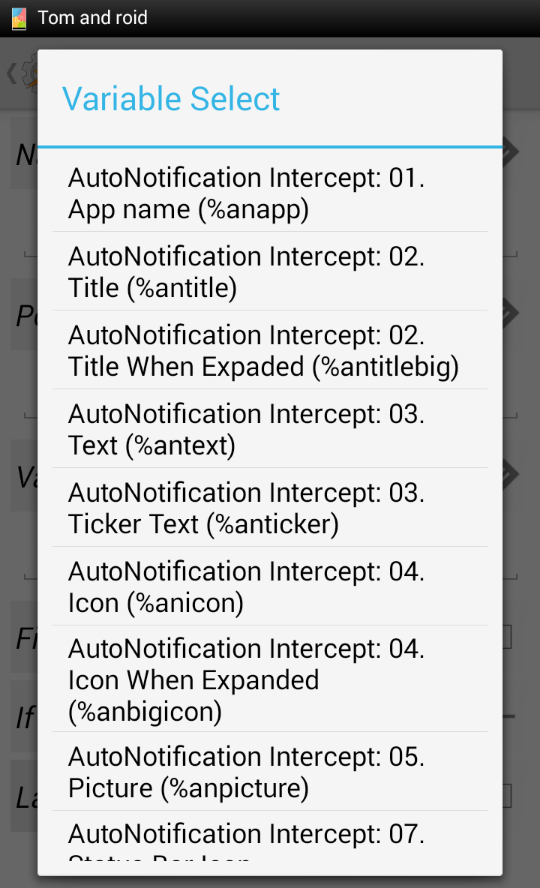
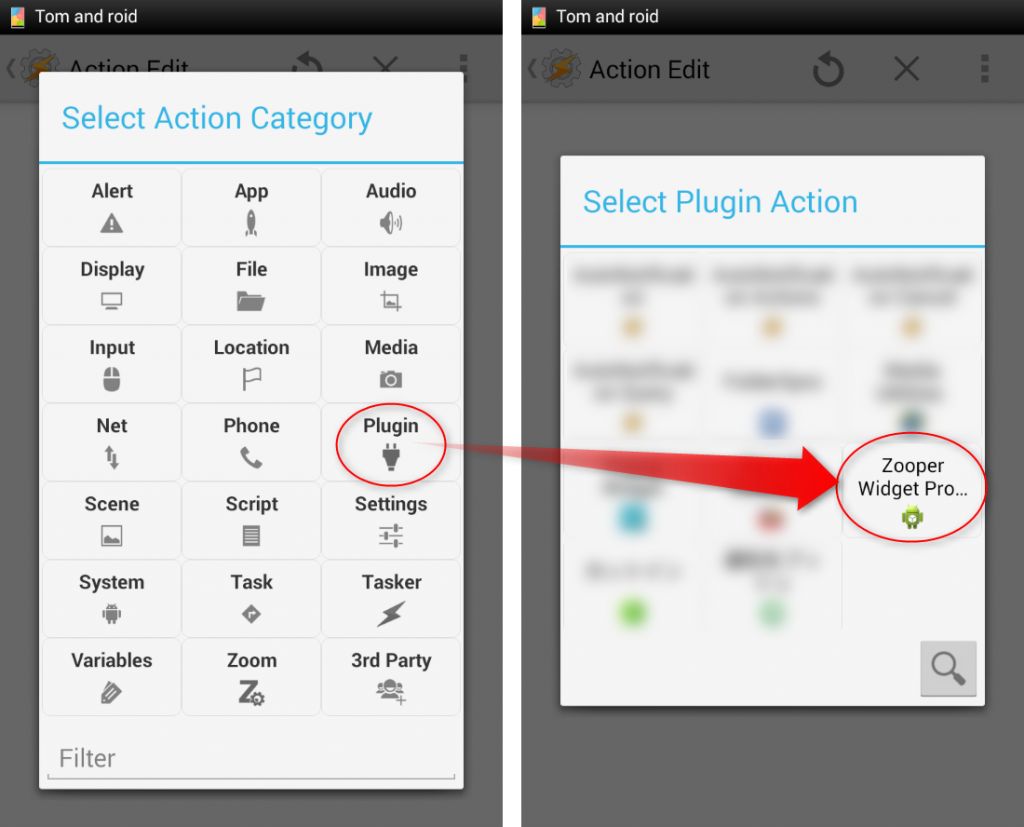
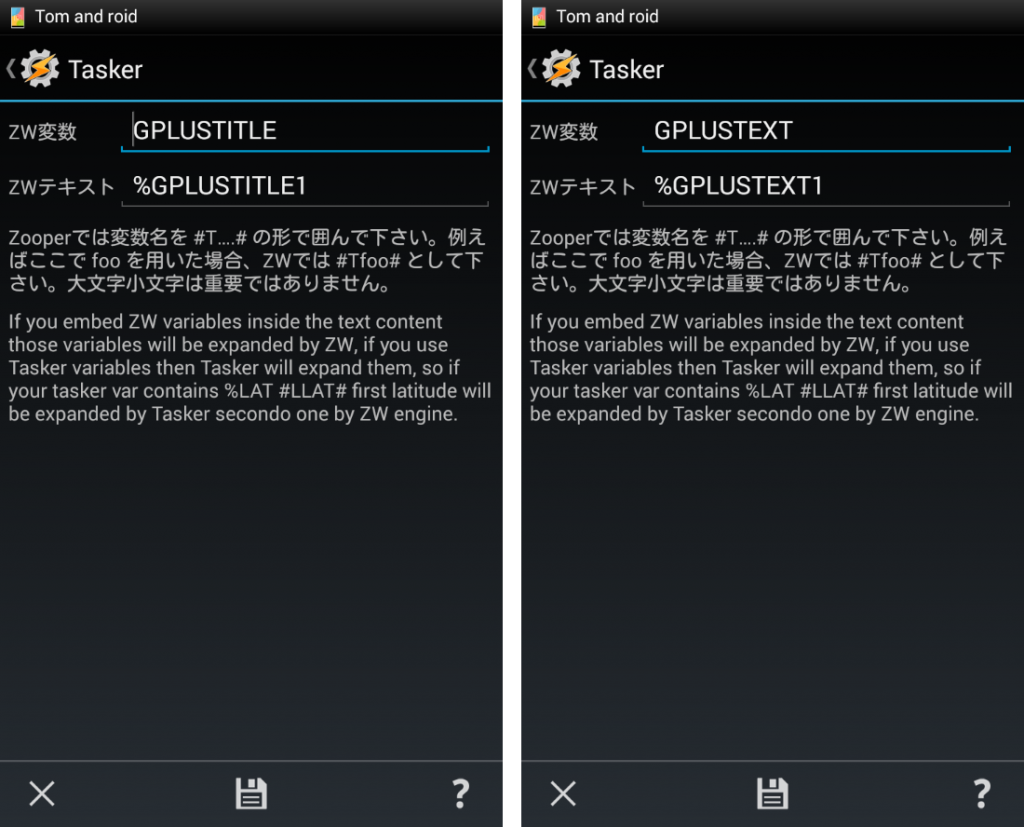
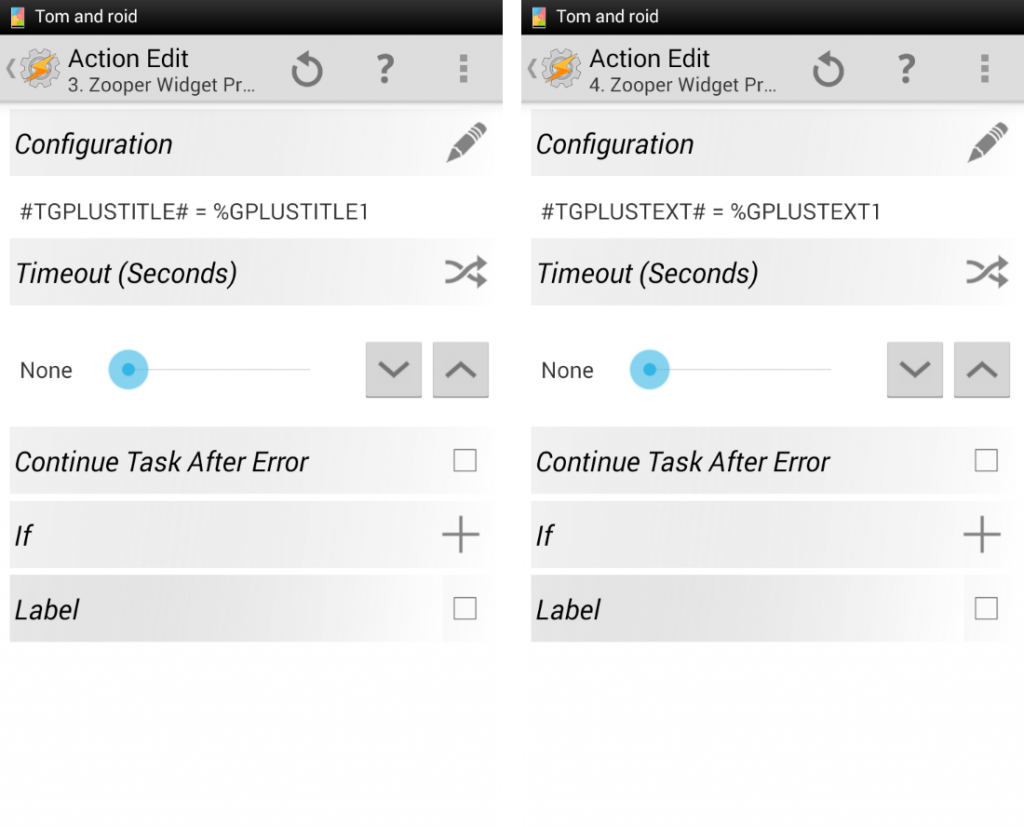
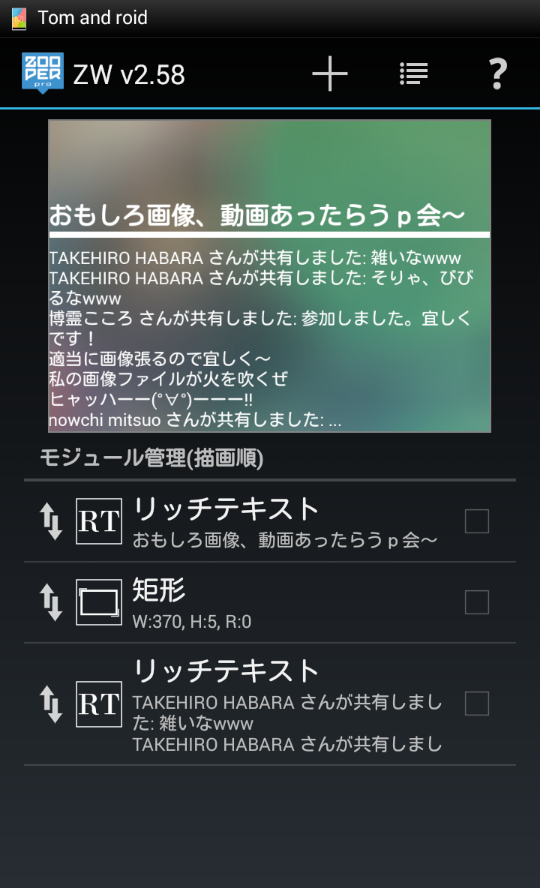
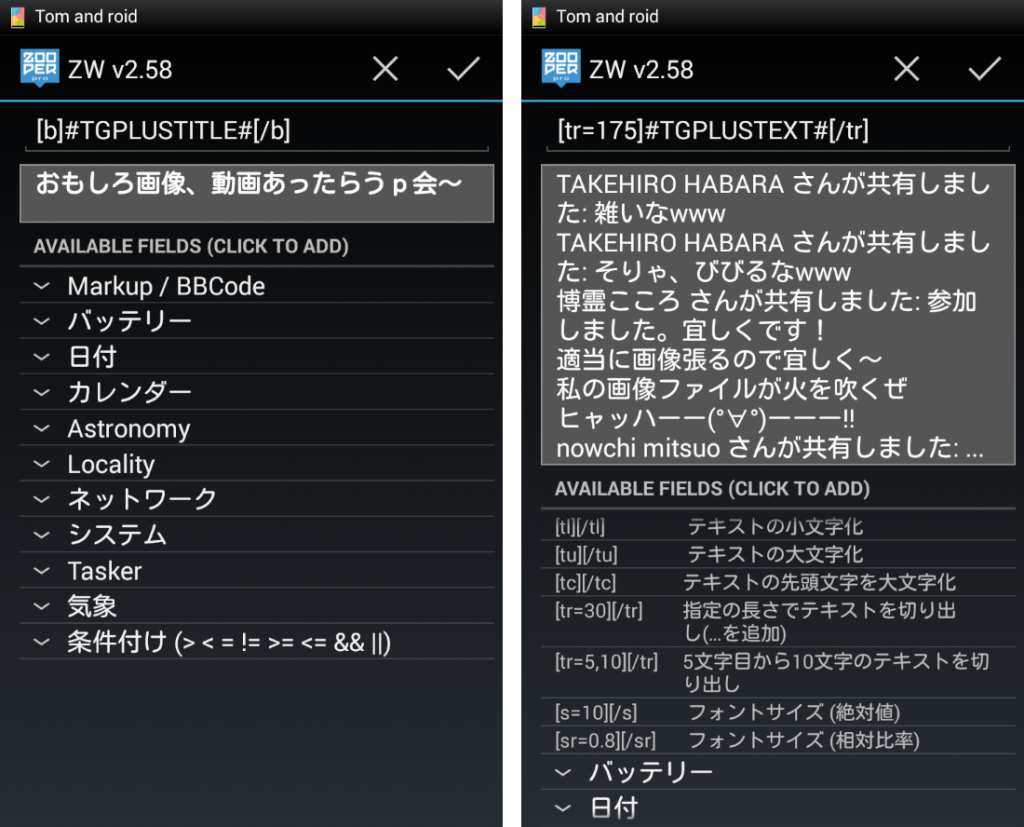
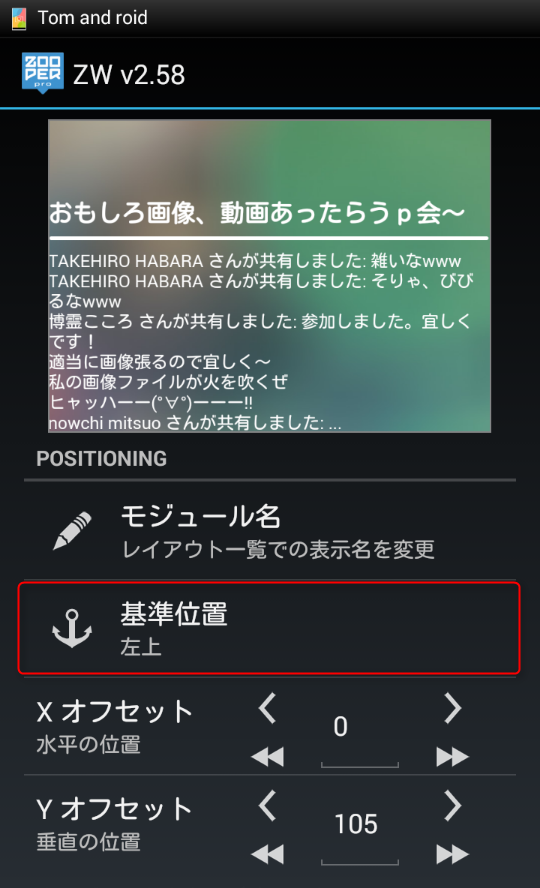
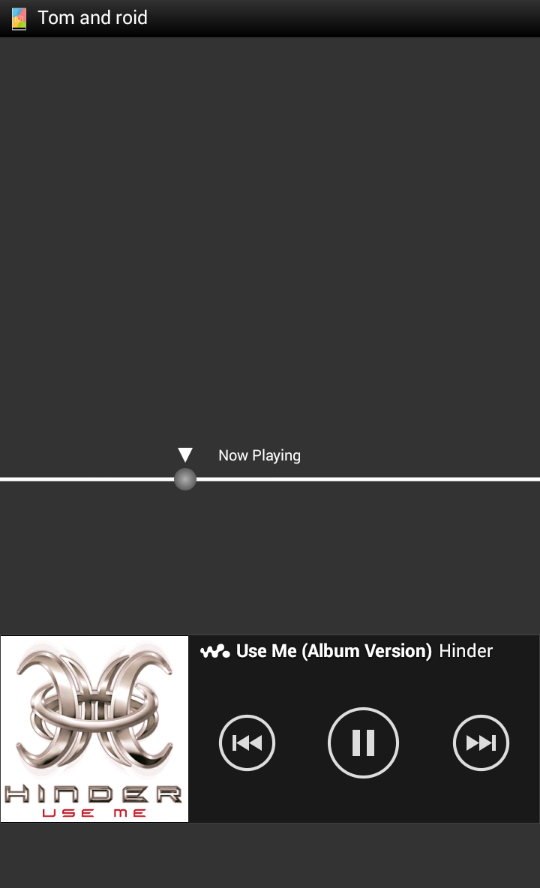
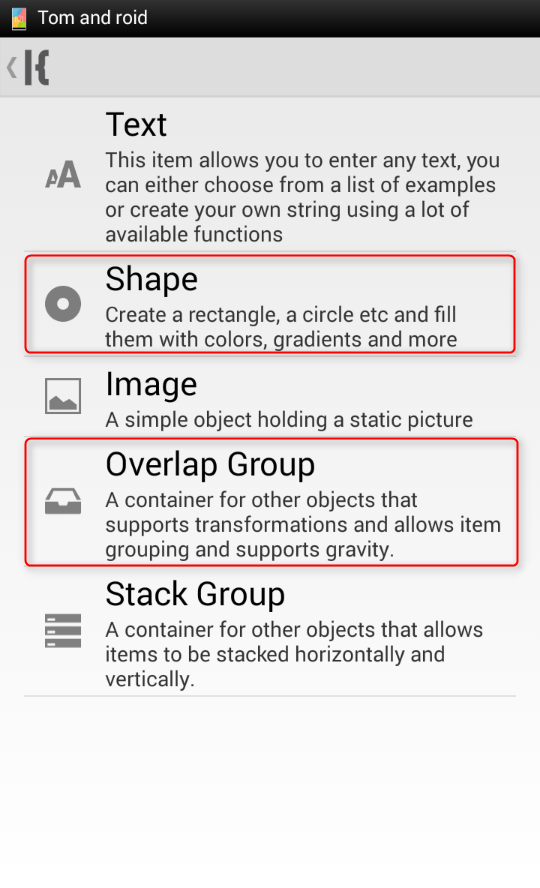
[…] ZooperとTaskerを使ってGoogle+を含むSNS、Eメール、タスクなどの本文通知を表示するウィジェットを作ってみた(追記:テンプレ配布) […]